[root]# ln -s /usr/sbin/httpd SNNapache
Значение NN для этой ссылки вы можете выбрать сами (в данном случае желательно запускать этот сервер после запуска других служб, поэтому значение надо брать по-больше, например, 98). После этого сервер Apache будет автоматически загружаться при старте системы. Если потом вы захотите отказаться от его автоматического запуска, просто удалите ссылку SNNapache из каталога /etc/rc.d/rcN.d.
Надо сказать, что существует специальная утилита для управления запуском сервисов (демонов) на разных уровнях выполнения. Она называется chkconfig. Если ее запустить с опцией - list, вы получите полный список доступных сервисов, с указанием того, запускается или нет данный сервис на каждом уровне. Опции - add и - del служат для создания или удаления соответствующей ссылки в каталоге /etc/rc.d/rcN.d:
[root]# /sbin/chkconfig [--add | --del] name
Формат команды для запуска или остановки сервиса следующий:
[root]# /sbin/chkconfig [-- level levels] name [on | off | reset]
Так что запуск демона apache можно осуществить командой
[root]# /sbin/chkconfig -level 345 httpd on
8.3.4. System V Init Editor ksysv
В оболочке KDE имеется очень удобная утилита для управления запускаемыми на разных уровнях службами. Она называется ksysv или System V Init Editor и запускать ее надо от имени суперпользователя, иначе она будет только показывать существующую конфигурацию служб, но не будет позволять ее менять. После запуска этой программы вы увидите окно, изображенное на рис. 8.1.
В правом нижнем углу находятся 7 переключателей, которые позволяют определить, какие уровни исполнения будут отображаться (для уменьшения размера картинки я отключил отображение некоторых уровней). В левом поле отображаются все доступные в системе сервисы. Если поместить указатель мыши на название службы, появится краткое описание данной службы. А если щелкнуть левой кнопкой по имени службы, то это же описание появляется в отдельном окне (рис. 8.2), на двух других вкладках которого (рис. 8.3 и 8.4) можно узнать некоторые характеристики запускаемой программы, владельца и группу программы, а также их права и полномочия.
На вкладке Service имеются 4 кнопки (вы можете видеть их на рисунке 8.2), которые позволяют запустить службу, перезапустить ее (Restart), остановить или редактировать соответствующий скрипт. Сообщения, выдаваемые при запуске, перезапуске, остановке службы, отображаются в нижнем поле основного окна программы. В двух рядах полей, отображаемых справа вверху, и соответствующих различным уровням выполнения, показаны службы, останавливаемые и запускаемые при переходе на каждый уровень. С помощью мыши можно удалить ссылку на какой-то сервис или добавить такую ссылку.

Рис. 8.1. Основное окно программы ksysv
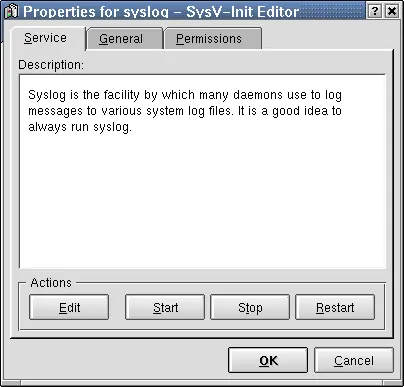
Рис. 8.2. Окно свойств службы
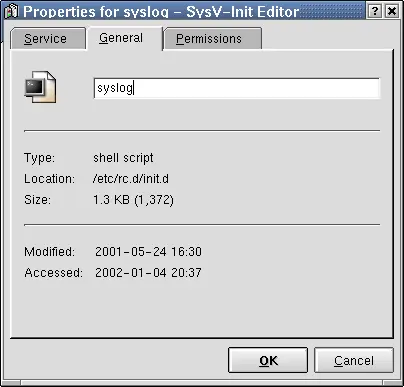
Рис. 8.3. Вкладка General
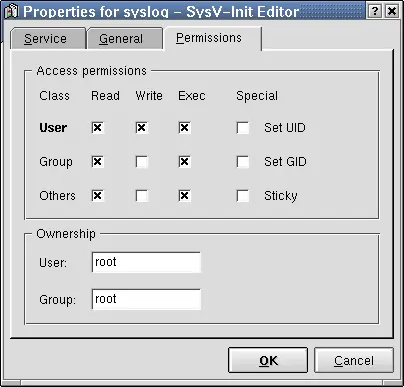
Рис. 8.4. Вкладка Permossions
На этом закончим рассмотрение данной программы. Конечно, не имея достаточного опыта пользоваться этой программой надо осторожно. Но, с другой стороны, откуда же опыту взяться, если его не набирать?
8.4. Управление процессами
Первым делом научимся определять, какие процессы в системе запущены. Для этого в Linux (как и во всех UNIX-системах) имеется команда ps. Если ее запустить без всяких параметров, то она выдает список процессов, запущенных в текущей сессии. Если вы хотите увидеть список всех процессов, запущенных в системе, надо задать ту же команду с параметром -ax.
Когда я заглянул в man-страницу, посвященную команде ps, я был поражен, как много у нее разных опций. Как оказалось, GNU-версия этой программы, входящая в состав Linux, поддерживает опции в стиле трех разных типов UNIX. Опции в стиле Unix98 состоят из одного или нескольких символов, перед которым(и) должен стоять дефис. Опции в стиле BSD имеют аналогичный вид, только используются без дефиса. Опции, характерные только для GNU-версии представляют собой слово, перед которым должно стоять два дефиса. Их нельзя объединять, как однобуквенные опции двух предшествующих типов. Таким образом, существует три равноправных формата задания этой команды:
Читать дальше


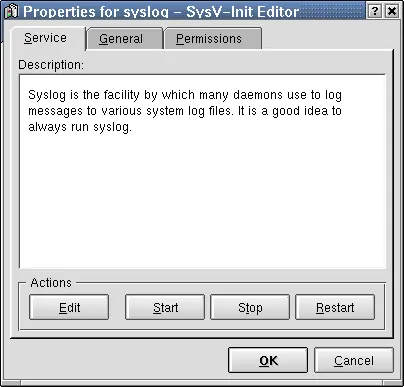
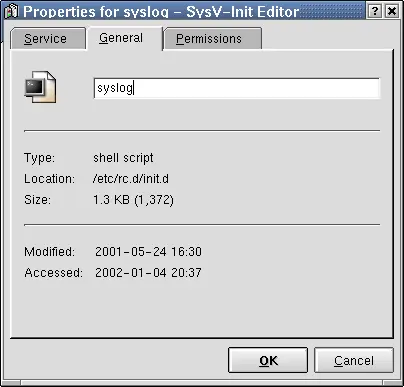
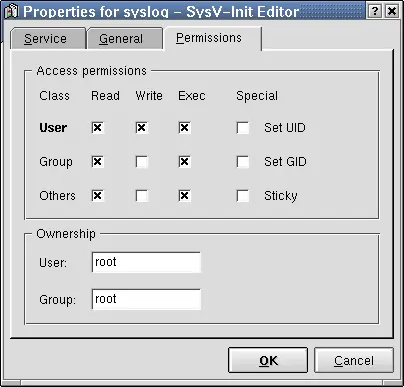




![Кристи Фанк - Грудь. Руководство пользователя [litres]](/books/392018/kristi-fank-grud-rukovodstvo-polzovatelya-litre-thumb.webp)






